ai中想要对齐文字,该怎么对齐呢?也别是在设计海报的时候,对齐文字很重要,下面我们就来看看详细的教程。
1、按住“shift”键选中这些需要对齐的文字;
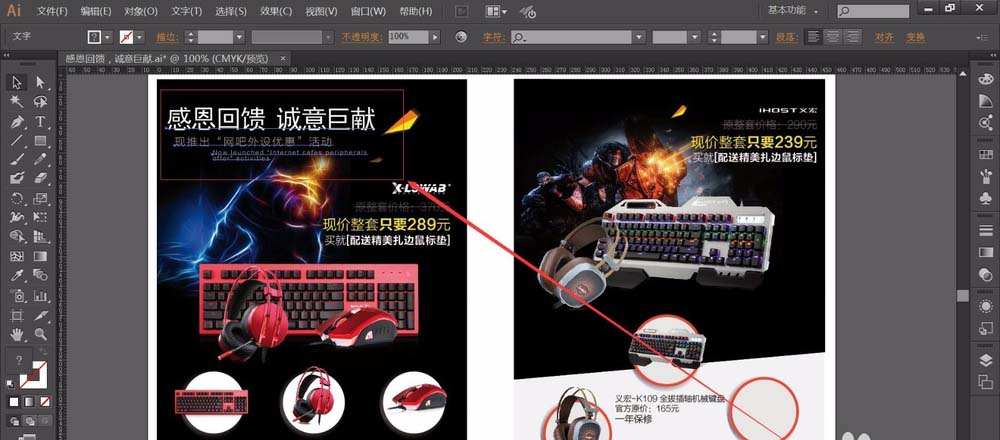
2、松开“shift”键,单击“感恩回馈”这一排文字,选中后的文字呈“蓝色”(如果要对齐第二排文字的话,就单击第二排的文字);
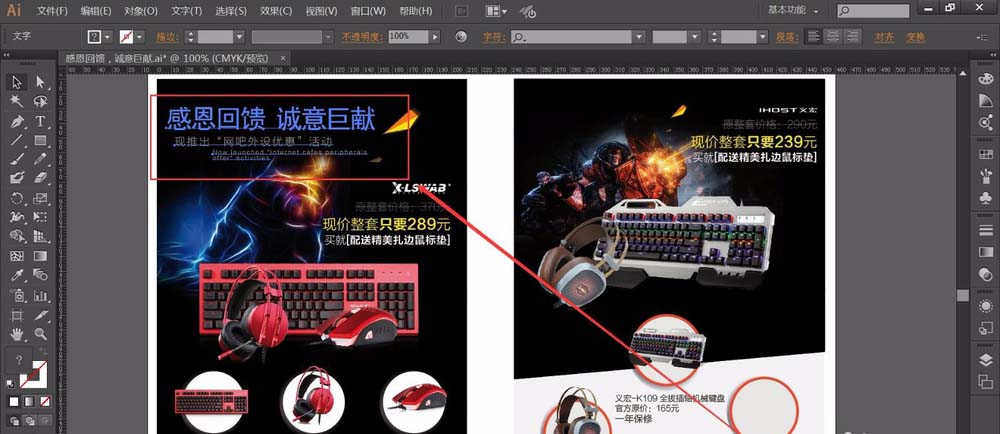
3、点击属性栏上的“对齐”;
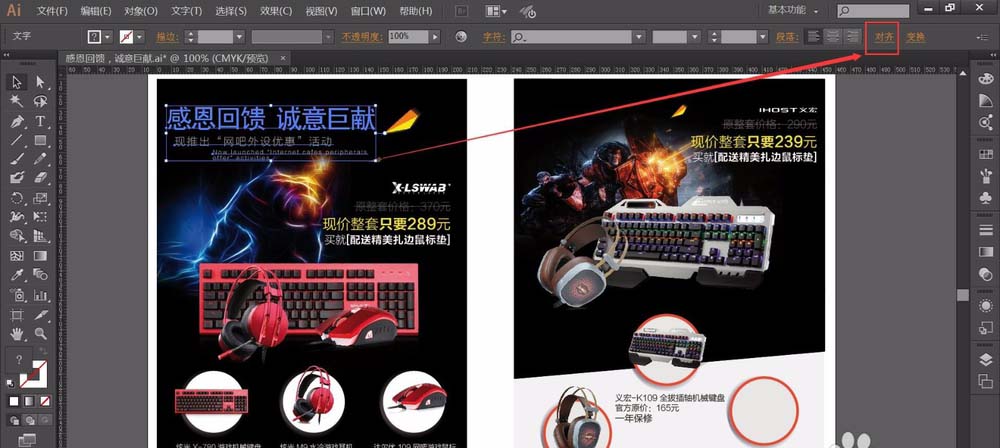
4、点击左侧的的对齐方式(根据需求来定);
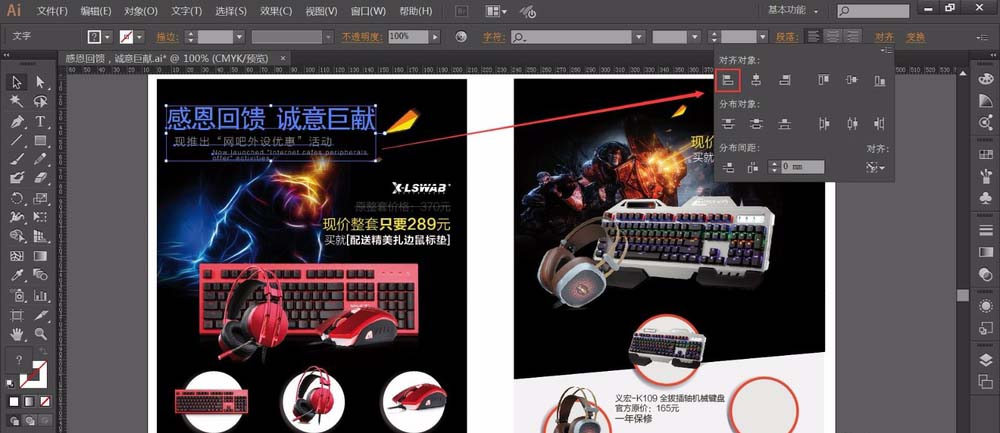
5、这样文字就跟着选中的那一排文字对齐啦;
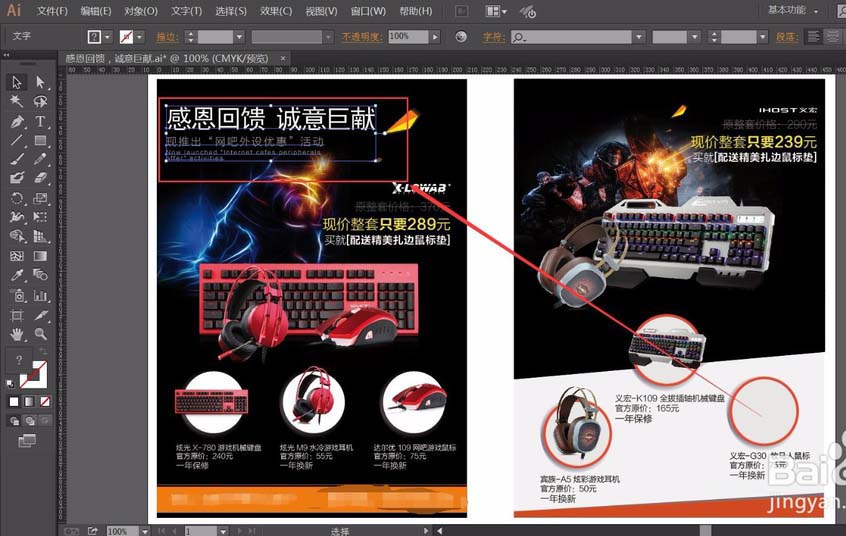
6、对于已经转轮廓(CDR中为转曲)的文字选中文字后也呈现“蓝色”但会有很多“小圆点”——同样也选择这些要对齐的文字,可以把对齐那一排的文字编组(PS中为加链接);

7、单击选中编组的文字,呈“蓝色”状态;
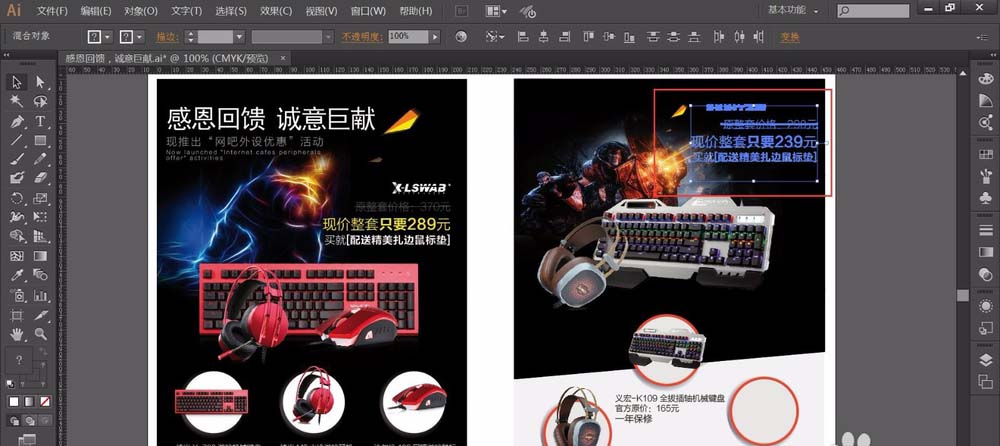
8、在属性栏上选择其中一个对齐方式,文中选择的是右对齐的方式;
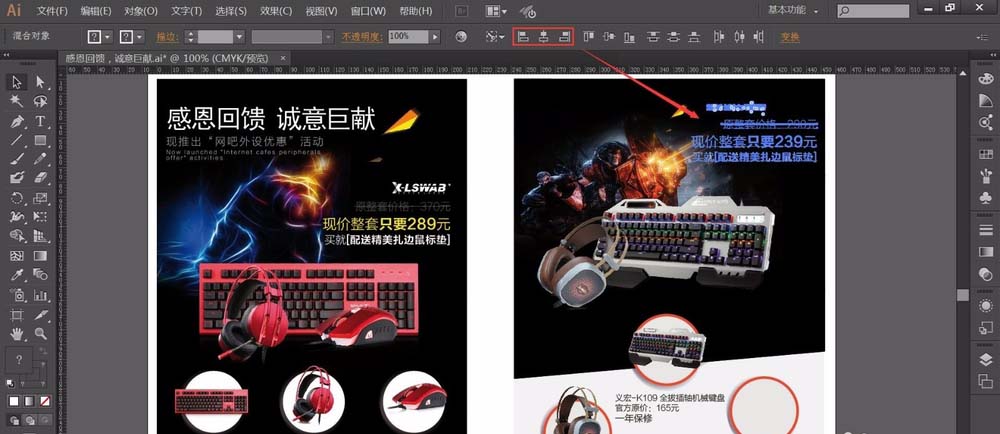
9、好了对齐好了。

以上就是ai自定义对齐文字的方法,希望大家喜欢,请继续关注脚本之家。
相关推荐: